インストール (.msi)
.msiインストーラーを起動すると、インストールウィザードが表示されるので、その案内に従ってインストール処理を行ってください。
.msiインストーラーの目的 ビジネス環境では、.msiインストーラーは優先インストールパッケージです。これは、主に、オフラインおよびリモート展開がESET Security Management Centerなどのさまざまなツールを使用するためです。 |
重要 コンピュータに他のウイルス対策プログラムがインストールされていないことを確認します。2つ以上のウイルス対策が1台のコンピュータにインストールされている場合、互いに競合する場合があります。システムから他のウイルス対策プログラムをアンインストールすることをお勧めします。一般的なウイルス対策ソフトウェアのアンインストーラツール(英語および他のいくつかの各国語のもの)のリストは、ナレッジベースの記事を参照してください。 |
1.任意の言語を選択し、次へをクリックします。
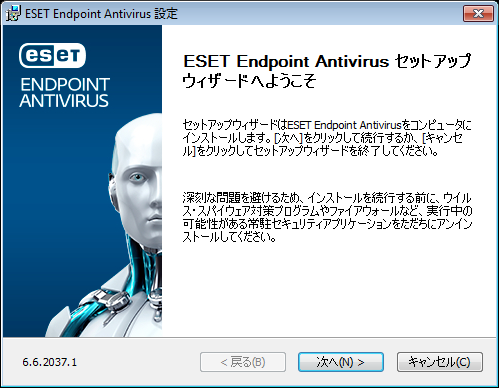
2.エンドユーザーライセンス契約を読み、[ライセンス契約の条項に同意する]をクリックし、エンドユーザーライセンス契約を承諾することを確認します。契約に同意したら[次へ]をクリックし、インストールを続行します。
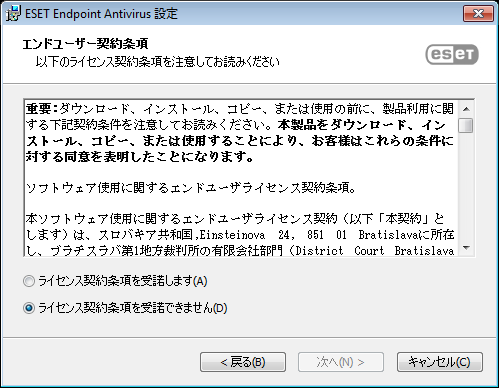
3.ESET LiveGrid®フィードバックシステムの設定を選択します。ESET LiveGrid®は、ESETが新しい侵入情報について継続的に即時通知を受けることを保証します。これによって、ユーザーの保護を強化できます。ESETウイルスラボに新しい脅威を提出するようにし、そこでこれらが解析および処理され、検出エンジンに追加されます。
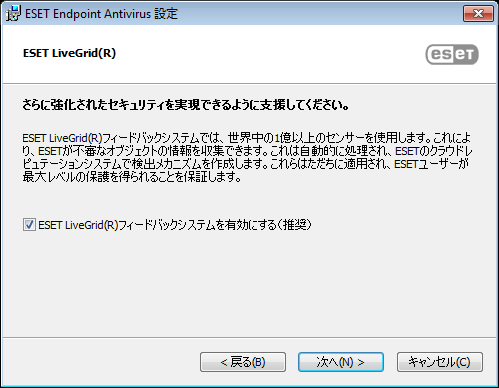
4.インストールプロセスの次のステップでは、望ましくない可能性があるアプリケーションの検出を設定します。 詳細は、「望ましくない可能性があるアプリケーション」の章を参照してください。
詳細インストール(.msi)を続行する場合は、詳細設定をクリックします。
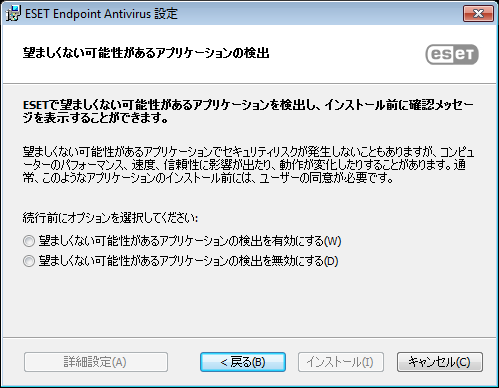
5.最後の手順は、[インストール]をクリックして、インストールを確認します。インストールが完了した後、ESET Endpoint Antivirusをアクティベーションするように指示されます。
